Yasal formlar, mektuplar ve diğer belgeler aşamalı olarak dijital medyaya geçmektedir; Bununla birlikte, onlara bir imza uygulama ihtiyacı genellikle hala bir gerekliliktir. Bu formları yazdırabilir, imzalayabilir ve imzaladıktan sonra fakslayabilir, tarayabilir veya e-postayla gönderebilirsiniz, ancak başka bir seçenek de imzanızın dijital olarak kaydedilmiş bir sürümünü uygulamaktır.
Bunu yapmak için bir yaklaşım, imzanızı içeren bir belgeyi taramak ve sonra da kesmek ve formunuza uygun şekilde yapıştırmak olsa da, imzanızın görüntüsünü hazır bulundurmanızı ve saydamları kullanmadığınız sürece, görüntü, üzerine yapıştırıldığında formunuzun parçalarını maskeleyecektir. Bunun üstesinden gelmek için Apple'ın İmza özelliğini, OS X ile birlikte gelen Önizleme uygulamasında kullanabilirsiniz.

Son zamanlarda CNET'ten Jason Cipriani imzaların nasıl kurulacağını ve PDF belgelerinde nasıl kullanılacağını anlattı, bu yüzden nasıl yapılacağını görmek için gönderisine göz atın.
Önizleme yalnızca imzalarınızı kurtarmakla kalmaz, aynı zamanda her birinin ne zaman oluşturulduğunu ve en son ne zaman kullanıldığını izler; bu, tek bir varyasyonun çok fazla kullanılmasını önlemek ya da sizden değişiklikleri bulursanız imzayı güncellemenizi hatırlatmak için uygun olabilir. şimdiki versiyonu.
Önizleme'de (veya varyasyon eklemek için katlar halinde) oluşturulmuş bir imza olsa bile, onu kullanmanız gerekir. Önizleme'de açtığınız bir PDF belgesini imzalamak oldukça kolaydır, JPEG veya PNG'ler gibi görüntü dosyalarını doğrudan imzalayamaz veya Word belgelerini ve benzeri formatları imzalayamazsınız. Ancak, bu, OS X'in yerleşik PDF yönetim hizmetleriyle ilgili bir geçici çözüm kullanarak yapılabilir.

İmzalamak istediğiniz PDF olmayan bir belgeniz varsa, yazdır iletişim kutusunu açmak için Command-P tuşlarına basarak, ardından da küçük PDF menüsünden "Önizlemede PDF Aç" ı seçerek bunu yapabilirsiniz. bu standart baskı penceresinin altındadır. Bu, belgenin postscript çıktısını bir PDF'ye dönüştürür ve imzaları uygulayabileceğiniz Önizleme'de açar. Belgeyi imzaladıktan sonra Önizleme'den yazdırabilir veya e-postayla göndermek veya başka bir şekilde yönetmek için aynı PDF menüsünü tekrar kullanabilirsiniz.
Bu özellik Önizleme'de açıklandığı şekilde çalışmalıdır; ancak, yoksa ve imzaların doğru şekilde yakalanmadığını veya saklanmadığını görürseniz, sakladığınız her imza için ham verileri depolayan Önizleme uygulamasının imza tercihleri dosyasını kaldırmayı deneyebilirsiniz. Bu dosya, kullanıcı hesabı dizininize, aşağıdaki satırı tam olarak vurgulayarak, sağ tıklatarak ve Hizmetler bağlamında alt menüsünde Göster'i seçerek kolayca erişebileceğiniz aşağıdaki konumda gömülür.
~ / Library / Konteyner / com.apple.preview / Veri / Library / Tercihler / com.apple.Preview.signatures.plist
Bu dosyayı kaldırdıktan sonra Önizlemeyi yeniden başlatmayı ve imzalarınızı tekrar kaydetmeyi deneyin.








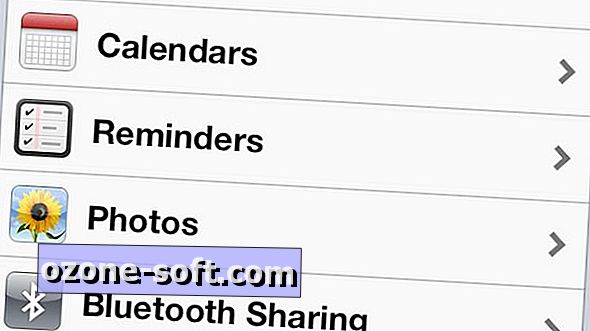
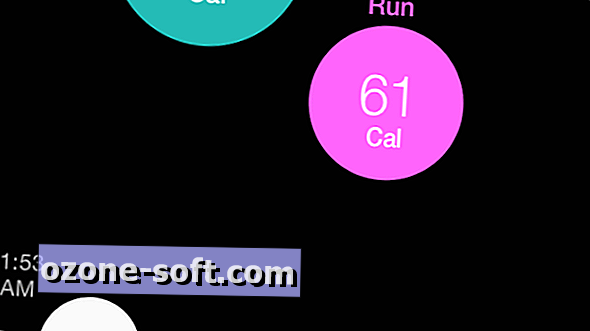



Yorumunuzu Bırakın